Aftertouch. S tímto slovem se setkáte ve specifikacích MIDI kontrolérů, ale co přesně znamená?
Tato často přehlížená vlastnost protokolu MIDI je ve skutečnosti fantastickým nástrojem, který můžete používat při vystupování na pódiu nebo při produkci ve studiu.
V tomto článku se podíváme na všechny aspekty funkce aftertouchy, včetně toho, co umí, a jak ji začít používat ve své vlastní hudbě. Navíc se krátce podíváme na některé z nejlepších midi kontrolérů s podporou aftertouch.
Jste připraveni? Stiskněte tlačítko....
Aftertouch v syntezátorech
Aftertouch (zkráceně AT) je o tlaku. Konkrétně jde o tlak, který je vyvíjen po úderu do noty na klaviatuře.
U syntezátorů a kontrolérů MIDI s podporou AT mohou snímače zjistit, zda hudebník upravuje tlak vyvíjený na přehrávanou klávesu. To znamená, že po stisknutí klávesy hudebník pokračuje v nastavování síly stisku prstů na klávesy. Chcete-li, tak se do toho opřete.
Tyto změny tlaku se pomocí snímačů převedou na zprávy MIDI CC a odešlou se do syntezátoru (skutečného nebo virtuálního), aby se změnil přehrávaný zvuk.
A nejde jen o tlak na klíče. Pady mohou mít také senzory aftertouch, takže při silnějším stisku se změní zvuk.
Ne všechny MIDI kontroléry jsou si však rovny. V nižších segmentech trhu pravděpodobně nenajdete model s klávesami nebo pady s podporou AT, a to kvůli dodatečným nákladům na zabudování snímačů ve fázi výroby.
Co může ovládat funkce Aftertouch
Mezi běžná použití aftertouch patří:
- Vibrato
- Svazek
- Modulace LFO
- Vypnutí filtru
S trochou kreativity a programování však může AT ovládat prakticky cokoli. Pokud lze parametr syntezátoru nebo nástroje namapovat na zprávu MIDI CC, lze jej ovládat silou stisku kontroléru.
Potřebuji v klávesnici funkci Aftertouch?
Někdy ne. Vzhledem k tomu, že aftertouch jednoduše generuje zprávy MIDI CC, je zcela možné tyto zprávy kreslit přímo do DAW nebo ovládat daný parametr MIDI pomocí faderu, otočného knoflíku nebo modulačního kolečka během hraní.
Na druhou stranu aftertouch umožňuje hráči větší expresivitu a dynamickou modulaci zvuku. Kreslení filtru na klavírním válečku není tak organické jako jeho vytváření prsty v reálném čase během hry.
A pokud hrajete živě, může aftertouch vaši hru skutečně oživit. Nemáte ruce, kterými byste mohli pohybovat kolečkem mod? Aftertouch vám kryje záda.
Různé typy dotyků
U kontrolérů MIDI jsou k dispozici dva typy aftertouch:
Channel Aftertouch
Jedná se o běžnější typ aftertouch, který při silnějším stisku vyšle MIDI zprávu pro celý kontrolér. Jako příklad lze uvést, že pokud byste hráli velký osmitónový akord a pouze jeden z vašich prstů by silněji stiskl klávesu, ovlivnilo by to všechny noty na MIDI kontroléru.
Polyfonní aftertouch
Při polyfonním aftertouch vysílá každá klávesa nebo podložka na ovladači svůj vlastní signál. To může vést k neuvěřitelně komplexním a expresivním variacím ve vaší hře. Pokud hrajete akordy, můžete pomocí AT měnit jen část zvuku.
Plné využití polyfonního aftertouche však vyžaduje určitý cvik!
Jak zjistím, zda má můj ovladač funkci Aftertouch?
Rychlý způsob, jak zjistit, zda váš kontrolér podporuje aftertouch, je připojit jej k DAW a při držení noty nastavit tlak prstu. Pokud na indikátoru aktivity MIDI vašeho DAW bliká, pak přijímá data v reakci na měnící se rychlost na MIDI klaviatuře.
Jak používat funkci Aftertouch

Většina syntezátorů a virtuálních nástrojů se dodává s předprogramovanými určitými parametry ovládanými konkrétním ovladačem. Pravděpodobně jste obeznámeni s používáním kolečka mod k přidání vibrata do patche nebo k otevření filtru. Stejně tak mnoho patchů již bude mít naprogramované funkce aftertouch.
Nejprve je třeba zjistit, jakou hodnotu aftertouch mění.
Začněte tím, že spustíte svůj oblíbený syntezátorový patch a silněji zatlačíte na některé klávesy, když je podržíte. Zjistěte, jak to ovlivní zvuk. Pokud bude hlasitější, poznáte, že aftertouch je nastaven na MIDI CC 11 - expression. To je poměrně běžné u patchů pro smyčcové samply a dává to hráči možnost být expresivnější.
Pokud uslyšíte otevření filtru, znamená to, že aftertouch je nastaven na MIDI CC 74 - Filter Cutoff. U syntezátorů velmi časté.
Jakmile zjistíte, co ovládáte pomocí změn rychlosti tóniny, můžete to začít začleňovat do svého stylu hry. Chce to trochu cviku, a pokud nahráváte do DAW, možná budete muset nejprve vstoupit do klavírního válce a data upravit.
Ale co když patch, který používáte, nemá přiřazený aftertouch nebo chcete ovládat jiný parametr? To vše lze změnit nahlédnutím pod kapotu syntezátoru. Jakýkoli parametr syntezátoru můžete namapovat na jakýkoli kontrolér. V digitálním světě je to neuvěřitelně snadné.
Jak naprogramovat Aftertouch
Podíváme se na základy programování aftertouch, ale protože každý syntezátor a plug-in je jiný, nezapomeňte se na to podívat zběžně.
V tomto prvním příkladu používám krásný, ale prastarý syntezátor ES2 od Logicu. Nahrál jsem preset Dark Pad 01.
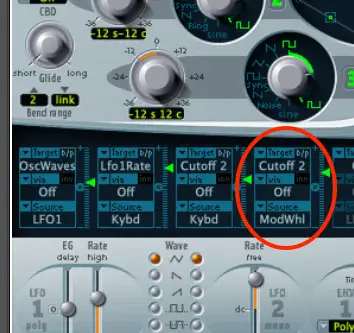
Všimněte si, že čtvrtý cíl v modulačním směrovači je nastaven na Cutoff 2, ale je přiřazen modulačnímu kolečku. Pokud zahrajete notu a pohrajete si s kolečkem modů, uslyšíte rozdíl - zvuk se rozjasní.
Změním zdroj z modulačního kolečka na aftertouch. V syntezátoru ES2 se tento nástroj označuje jako 'Touch'.
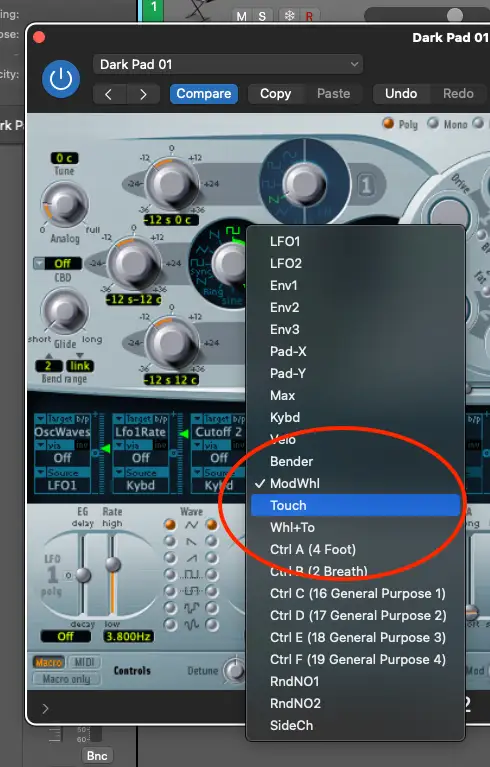
Když nyní při podržení kláves vyvinete větší tlak na klávesy, uslyšíte změnu kvality zvuku.
Dále budeme používat AT ke změně výšky tónu.
V nástroji Sampler jsem nahrál předvolbu Mini Saw Lead.
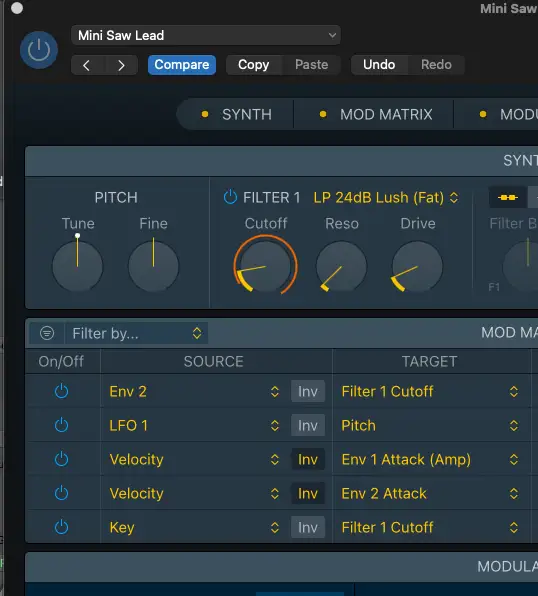
Nejprve vypnu všechny zdroje modulace v matici kromě prvního. Dále vezmu první zdroj v modulační matici a přiřadím mu aftertouch. Cílem bude výška tónu.
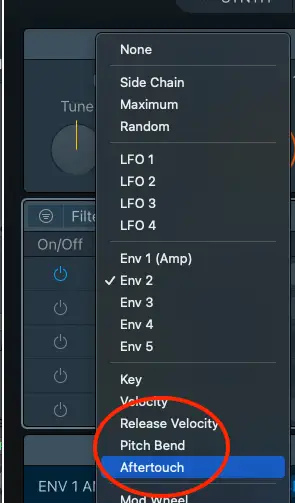
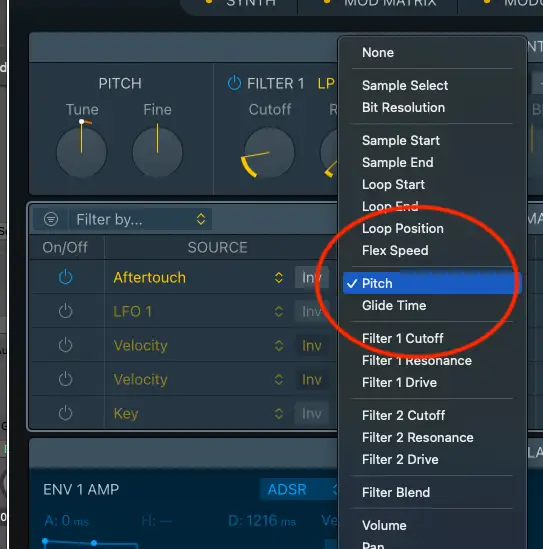
Když nyní na notu více zatlačíte, uslyšíte, jak se nota ohýbá do výšky. Bavte se replikováním nejlepších ohybů Nickelback s laciným syntezátorovým patchem!
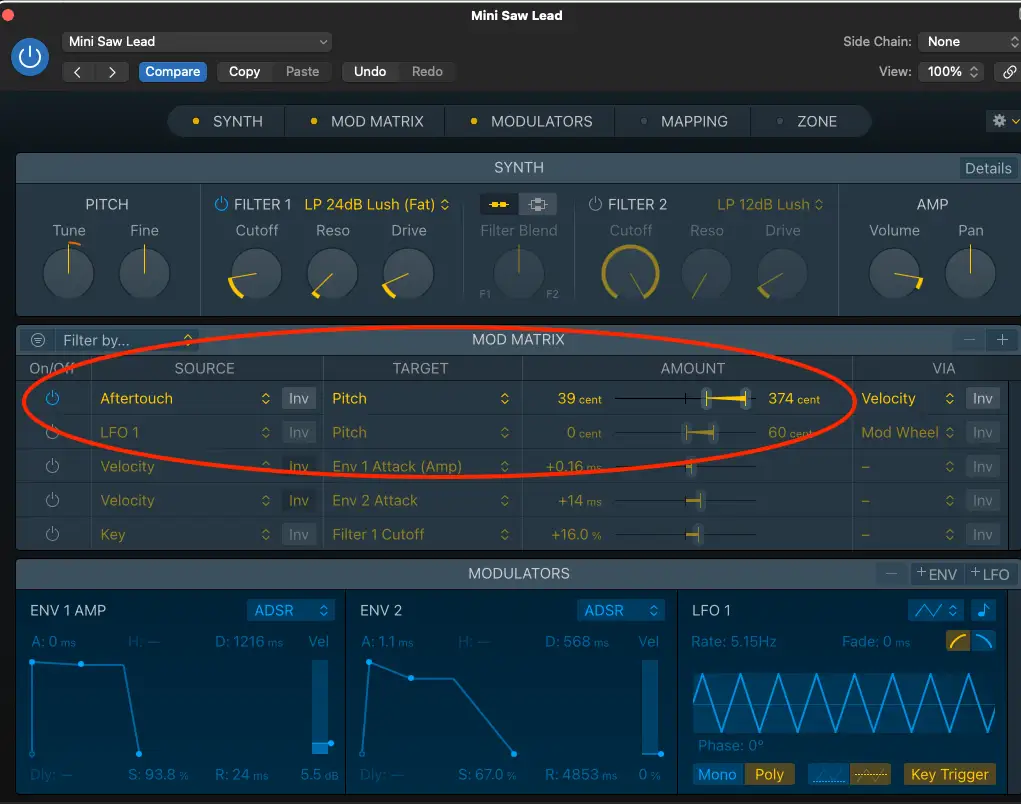
Oblíbené kontroléry MIDI s funkcí Aftertouch
Pokud je jednou z funkcí, které chcete u MIDI kontroléru, aftertouch, zde je několik možností pro klávesové a padové kontroléry:
Klávesové ovladače MIDI
- Akai Professional MPK249
- M-Audio Oxygen Pro 49
- Native Instruments Kontrol S49
- Arturia KeyLab 61 MkII
- M-Audio Oxygen Pro 25
Ovladače podložek
- Akai Professional APC64 Pad Controller
- PreSonus ATOM 16 Pad Performance Controller
- Novation LaunchPad Pro Mk3
- Roger Linn Design LinnStrument MIDI Performance Controller
Co akustická piana?

Bylo by ode mne nedbalé, kdybych napsal takovýto článek a nezmínil se o praotci moderních klávesových nástrojů - akustickém klavíru.
Je pravda, že některé modely digitálních pian umožňují hráči ovládat například hlasitost smyčců silnějším stiskem kláves. Ale co je to proboha aftertouch u akustických klavírů?
Akustické klavíry nemají mechanismus aftertouch jako elektronické klávesy a kontroléry.
Když na klavíru udeříte do noty, stanou se dvě věci. Ze strun se pro daný tón zvedne klapka a kladívko na ně udeří. Z hlediska úhozu na klávesu jsou ve hře také dvě akce; první, když zadní strana klávesy zvedne tlumič unileveru, a druhá, když se spustí zvedák pro uvolnění kladívka ze struny.
Tato druhá část se u akustických klavírů označuje jako aftertouch.
Ne všechny akustické klávesové nástroje však fungují tímto způsobem. Již v baroku byli hráči na klavichord kreativní v technice hry.
U klavichordu se tangenty (ekvivalent kladívek) neodrážejí od strun. Z tohoto důvodu mohli hráči s pořádnými kotouči ovlivnit ladění hraných tónů.
Ještě zábavnější je přidat ke stisknuté klávese houpavý pohyb, který dodá tónu zvláštní druh vibrata, známý jako - rozumějte - bebung. Musím milovat tyhle barokní nástroje...





